„LibreCAD“ yra kompiuterizuoto projektavimo (CAD) programa, kuri yra nemokama ir atviro kodo. Tai yra daugiaplatformė programa ir prieinama visoms pagrindinėms operacinėms sistemoms, įskaitant „Linux“, „Windows“ ir „MacOS“. Tai išsami 2D CAD programa. „LibreCAD“ programa yra prieinama įvairiomis kalbomis, todėl naudojant „LibreCAD“ programą nėra jokių kliūčių. Jį galima lengvai įdiegti „Ubuntu 20“.04 ir „Linux Mint 20“.
Įdiekite „LibreCAD“ į „Ubuntu 20“.04 ir „Linux Mint 20“
„LibreCAD“ yra įtraukta į „Ubuntu 20“.04 ir „Linux Mint 20“ standartinės saugyklos. Diegimo procedūra abiejose operacinėse sistemose yra ta pati, nes „Linux Mint“ yra pagrįsta „Ubuntu“. Mes naudojame „Ubuntu 20“.04 demonstracinei operacinei sistemai.
1 veiksmas: atnaujinkite apt-cache
Atidarykite terminalą paspausdami „Ctrl“ + „Alt“ + t ir paleiskite šią komandą, kad atnaujintumėte apt-cache:
$ sudo apt atnaujinimas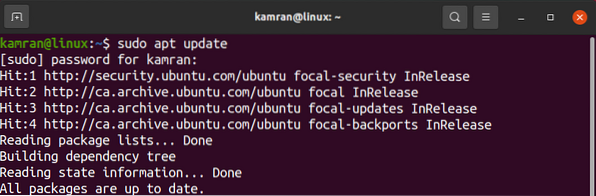
2 veiksmas: atnaujinkite apt-cache
Atnaujinkite jau esamą paketą į naujausią versiją, kad išvengtumėte priklausomybės konflikto naudodami komandą:
$ sudo apt atnaujinimas
3 žingsnis: įdiekite „LibreCAD“
Laikas įdiegti „LibreCAD“ „Ubuntu 20“.04 ir „Linux Mint 20“. Norėdami tai padaryti, paleiskite šią komandą:
$ sudo apt install librecad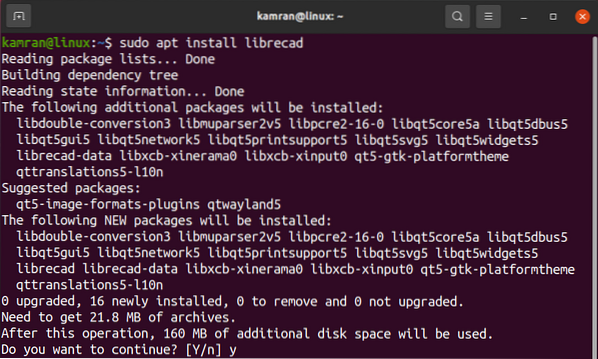
„LibreCAD“ reikia 160 megabaitų (MB) papildomos vietos diske. Diegimo metu komandinė eilutė paragins pasirinkti „taip“ ir „ne“; turėtumėte paspausti „y“ ant terminalo, kad tęstumėte diegimo procesą.
Paleiskite „LibreCAD“
Sėkmingai įdiegus, „LibreCAD“ galima paleisti dviem būdais:
- Paleiskite „LibreCAD“ iš terminalo
- Paleiskite „LibreCAD“ iš „Application Menu“
Norėdami atidaryti „LibreCAD“ iš terminalo, atidarysite „LibreCAD“ terminalo komandą:
$ librecad
Norėdami atidaryti „LibreCAD“ iš „Application“ meniu, spustelėkite „Application Menu“, paieškos juostoje parašykite „LibreCAD“ ir pasirodys programa.
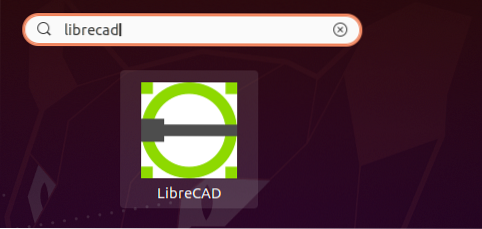
Tada spustelėkite programos piktogramą, kad ją atidarytumėte.
Pirmą kartą paleidus, pasirodys „LibreCAD“ konfigūracijos langas.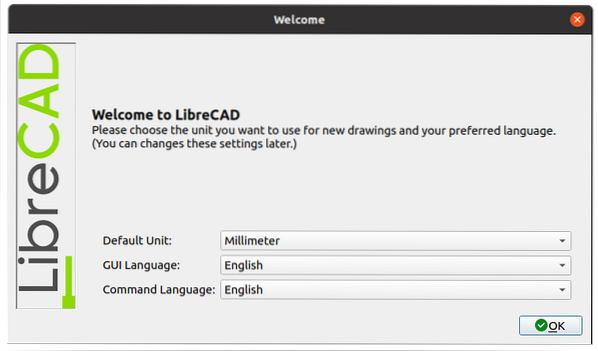
Pasirinkite numatytąjį vienetą, grafinę vartotojo sąsają (GUI) ir komandų kalbas.
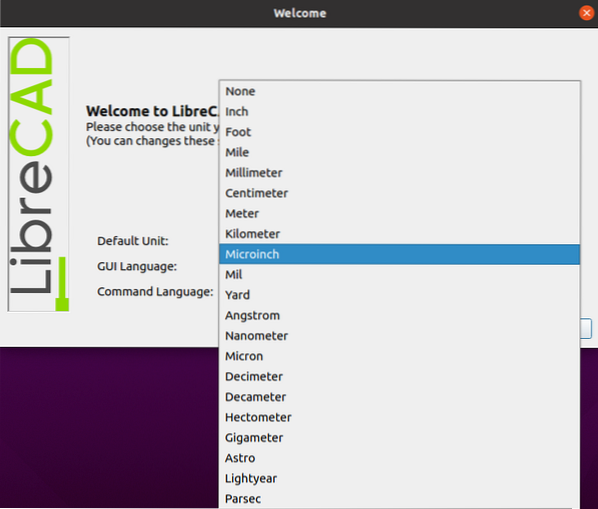
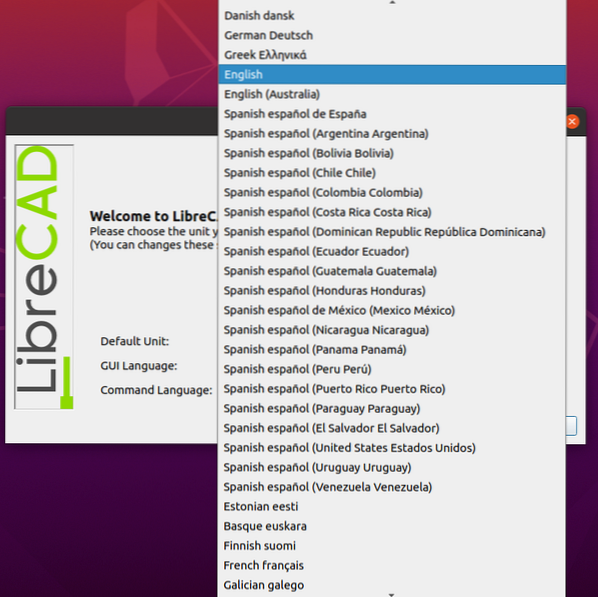
Atlikę pradinę konfigūraciją, spustelėkite mygtuką „Gerai“.
Pasirodys „LibreCAD“ informacijos suvestinė.
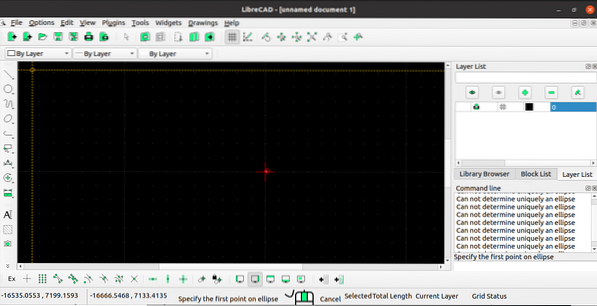
Dabar ištirkite „LibreCAD“ ir atlikite savo užduotis.
Išvada
„LibreCAD“ yra nemokama ir atviro kodo 2D CAD programa, skirta dizaineriams. Jį galima lengvai įdiegti iš „Ubuntu 20“.04 ir „Linux Mint 20“ bazinės saugyklos.
 Phenquestions
Phenquestions


